Jak používat příkazy Znovu a Opakovat ve Wordu 2016

Objevte, jak efektivně využívat příkazy Znovu a Opakovat ve Wordu 2016 pro opravy dokumentů a zlepšení pracovního toku.
Stejně jako máte mnoho způsobů, jak spustit Word 2010, můžete Word ukončit několika způsoby. Program můžete rovnou ukončit, můžete pozastavit a začít znovu, nebo můžete Word odložit.
Po dokončení zpracování textu a neočekáváte, že se k němu v dohledné době vrátíte, můžete program Word ukončit:
Klepněte na kartu Soubor.
Obrazovka aplikace Word je nahrazena obrazovkou nabídky karty Soubor. Nelekejte se.
Zvolte příkaz Exit.
Slovo zmizí z obrazovky.
Jediný okamžik, kdy Word nezmizí, je během této ostudné situace, kdy máte neuložené dokumenty. Pokud ano, budete vyzváni k uložení dokumentu. Můžete kliknout na jedno z nabízených tlačítek:

Uložit: Uložte svou práci a ukončete Word.
Neukládat: Vaše práce se neuloží a Word se ukončí.
Zrušit: Word se neukončí a můžete pokračovat v práci (ale vaše práce se neuloží).
Nemusíte vždy končit Word. Pokud například pouze zastavujete práci na jednom dokumentu, abyste mohli pracovat na jiném, ukončování Wordu je ztráta času. Místo toho můžete dokument zavřít.
Chcete-li zavřít dokument ve Wordu, klikněte na kartu Soubor a zvolte příkaz Zavřít nebo použijte klávesovou zkratku Ctrl+W. Word vykáže dokument ze svého okna, ale program tam sedí a čeká, až uděláte něco jiného, například začnete pracovat na novém dokumentu nebo otevřete dokument, který jste dříve uložili.
Opravdu není potřeba zavírat dokument. Ve skutečnosti můžete na dokumentu pracovat po dobu několika dní a nechat jej otevřený (a váš počítač zapnutý) po celou dobu. Nic nebolí. (Měli byste jej však občas uložit na disk.)
Pokud víte, že jej brzy znovu použijete, nemusíte aplikaci Word ukončovat. Tajemství spočívá v použití tlačítka Minimalizovat (což je první ze tří tlačítek v pravém horním rohu okna).
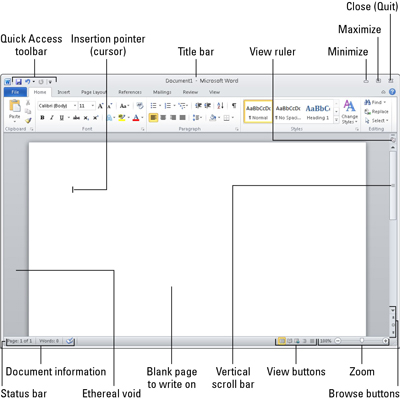
Klepnutím na tlačítko Minimalizovat se okno aplikace Word zmenší na hlavní panel, kde existuje jako tlačítko. Když je okno programu Word mimo cestu, můžete s počítačem dělat jiné věci. Poté, až budete připraveni znovu zpracovávat text, klepněte na tlačítko Word na hlavním panelu a obnovte okno aplikace Word na obrazovku.
Objevte, jak efektivně využívat příkazy Znovu a Opakovat ve Wordu 2016 pro opravy dokumentů a zlepšení pracovního toku.
Naučte se, jak efektivně změnit stav buněk v Excelu 2010 z uzamčených na odemčené nebo z neskrytého na skrytý s naším podrobným průvodcem.
Zjistěte, jak efektivně využít překladové nástroje v Office 2016 pro překlad slov a frází. Překlad Gizmo vám pomůže překládat text s lehkostí.
Šablona ve Wordu šetří čas a usnadňuje vytváření dokumentů. Zjistěte, jak efektivně používat šablony ve Wordu 2013.
Zjistěte, jak si vytvořit e-mailová upozornění ve SharePointu a zůstat informováni o změnách v dokumentech a položkách.
Objevte skvělé funkce SharePoint Online, včetně tvorby a sdílení dokumentů a typů obsahu pro efektivnější správu dat.
Zjistěte, jak vypočítat fiskální čtvrtletí v Excelu pro různá data s použitím funkce CHOOSE.
Zjistěte, jak vytvořit hypertextový odkaz v PowerPointu, který vám umožní pohodlně navigovat mezi snímky. Použijte náš návod na efektivní prezentace.
Uložili jste nedávno svůj dokument? Náš návod vám ukáže, jak zobrazit starší verze dokumentu v aplikaci Word 2016.
Jak přiřadit makra vlastní kartě na pásu karet nebo tlačítku na panelu nástrojů Rychlý přístup. Návod pro Excel 2013.





